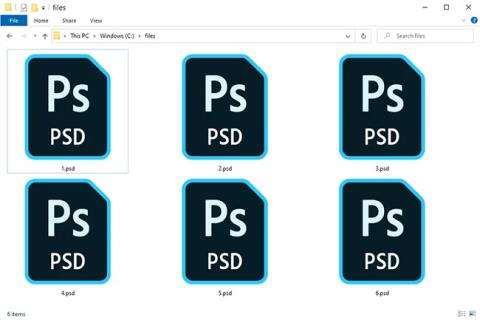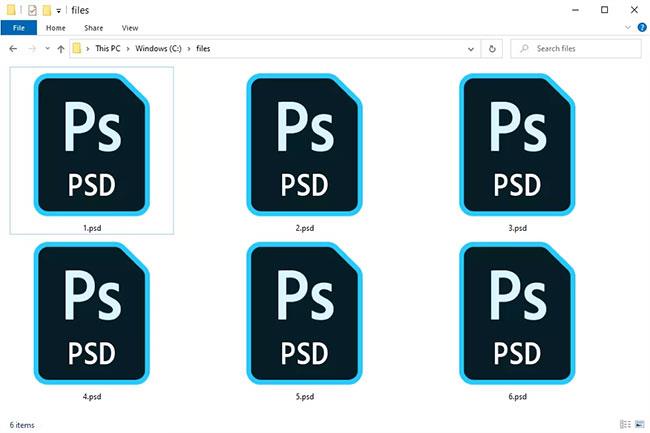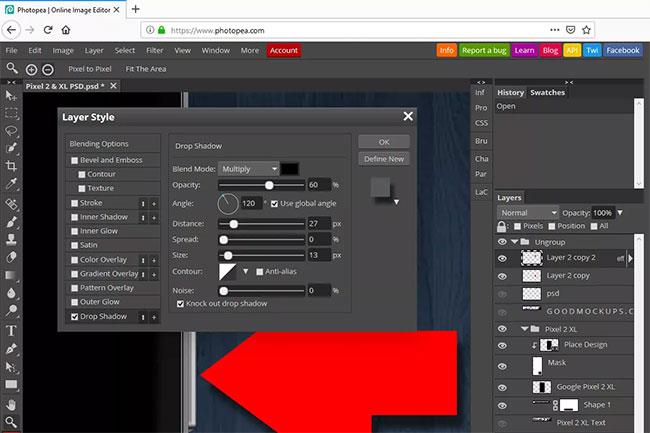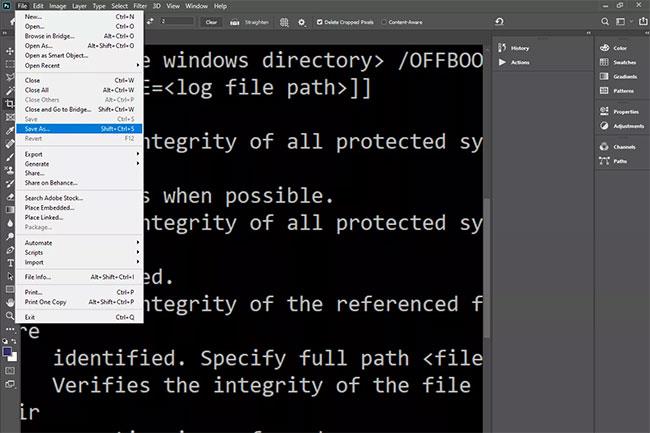В этой статье описывается, что такое PSD-файлы и чем они отличаются от стандартных изображений, как их открывать и какие программы могут конвертировать их в популярные форматы изображений, такие как PNG и JPG.
Что такое PSD-файлы?
PSD-файлы в основном используются в Adobe Photoshop в качестве формата по умолчанию для сохранения данных. Файлы с этим расширением называются файлами документов Adobe Photoshop и имеют собственный формат, разработанный Adobe.
Хотя некоторые PSD-файлы содержат только одно изображение и ничего больше, обычно PSD-файлы используются не только для хранения файла изображения. Они поддерживают несколько изображений, объектов, фильтров, текста и т. д., а также использование слоев, фигур, векторных линий и прозрачности.
Например, предположим, что вы объединили пять изображений в один PSD-файл, каждое изображение на отдельном слое. Когда фотографии помещены вместе, они выглядят так, как будто они лежат на плоском изображении, но на самом деле их можно перемещать и полностью редактировать внутри своего слоя — так же, как если бы вы работали с отдельными фотографиями. Вы можете повторно открывать этот PSD-файл столько раз, сколько захотите, и вносить изменения в отдельные слои, не затрагивая другие слои.
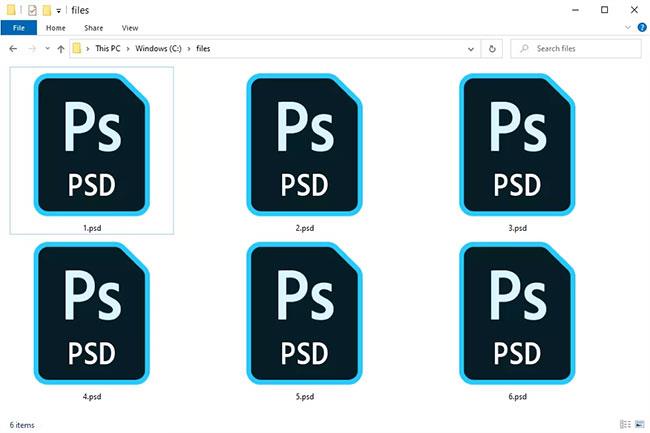
PSD-файлы в основном используются в Adobe Photoshop.
Примечание . PSD также является аббревиатурой других технологических терминов, таких как персональный защищенный диск, программируемое системное устройство, устройство совместного использования портов, устройство совместного использования) и дизайн коммутатора пакетов, но ни один из них не имеет отношения к формату файла Adobe Photoshop Document.
Как открыть PSD файлы
Лучшими программами для открытия и редактирования PSD-файлов являются Adobe Photoshop и Adobe Photoshop Elements, а также CorelDRAW и инструмент Corel PaintShop Pro.
Другие программы Adobe также могут использовать PSD-файлы, например Adobe Illustrator, Adobe Premiere Pro и Adobe After Effects. Однако эти программы в основном используются для редактирования видео или аудио , а не в качестве графических редакторов, таких как Photoshop.
Если вы ищете бесплатную программу для открытия PSD-файлов, в статье рекомендуется использовать GIMP . Это бесплатный и популярный инструмент для редактирования фотографий, который помогает открывать файлы PSD и многие другие форматы файлов. Вы также можете использовать GIMP для редактирования файлов PSD, но, скорее всего, столкнетесь с проблемами, поскольку он имеет ограничения в распознавании сложных слоев и других дополнительных функций, которые могли использоваться в Photoshop при создании файла.
Paint.NET (с плагином Paint.NET PSD) — еще одна бесплатная программа, которая, как и GIMP, может открывать PSD-файлы. Другие бесплатные фоторедакторы также поддерживают открытие PSD-файлов, а некоторые также могут сохранять их в формате PSD.
Если вы хотите быстро открыть PSD-файл без Photoshop , вам следует использовать Photopea. Это бесплатный онлайн-редактор фотографий, который работает в браузере и позволяет не только просматривать все слои PSD, но и выполнять некоторое редактирование. Вы также можете использовать Photopea для сохранения файлов на свой компьютер в формате PSD.
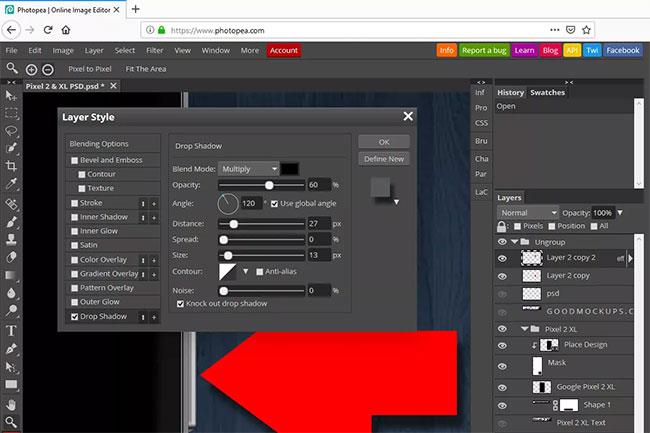
Редактируйте PSD-файлы в Photopea
IrfanView, PSD Viewer и Apple QuickTime Picture Viewer (часть бесплатной программы QuickTime компании) также открывают PSD-файлы, но вы не можете использовать их для редактирования PSD-файлов. У вас также не будет никакой поддержки слоев, поскольку они функционируют только как средство просмотра PSD.
Apple Preview, входящий в состав macOS, сможет открывать PSD-файлы по умолчанию. Если программа, которая автоматически открывает PSD-файлы на вашем компьютере с Windows, не является той программой, которую вы хотите открывать по умолчанию, изменить ее довольно легко. Более подробную информацию смотрите в статье: Как изменить приложения по умолчанию в Windows .
Как конвертировать PSD файлы
Наиболее распространенной причиной преобразования PSD-файла является использование его в качестве обычного файла изображения, например, в формате JPG, PNG, BMP или GIF. Таким образом, вы можете загрузить изображение в Интернете (многие сайты не принимают файлы PSD) или отправить изображение по электронной почте, чтобы его можно было открыть на компьютере, который не использует программу открытия PSD.
Если на вашем компьютере установлен Photoshop, конвертировать PSD-файл в формат изображения очень просто: используйте пункт меню «Файл» > «Сохранить как» .
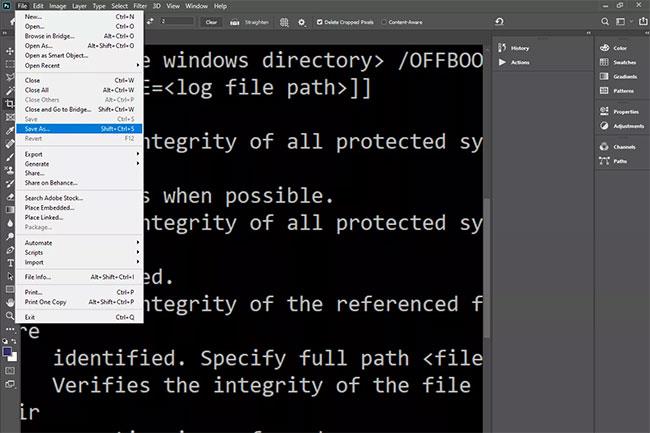
Существует множество способов конвертировать PSD-файлы.
Если у вас нет Photoshop, быстрый способ конвертировать файлы PSD в PNG, JPG, PDF, SVG, GIF или WEBP — использовать файл Photopea > Экспортировать как вариант .
Большинство из вышеперечисленных программ, поддерживающих редактирование или просмотр файлов PSD, могут конвертировать PSD в другие форматы, используя процесс, аналогичный Photoshop и Photopea.
Другой вариант преобразования PSD-файлов — бесплатная программа преобразования изображений.
Преобразование PSD-файла в обычный файл изображения выравнивает или объединяет все слои в файл, требующий преобразования только одного слоя. После такого преобразования PSD-файла невозможно преобразовать его обратно в PSD и повторно использовать слои.
Дополнительная информация о PSD-файлах
PSD-файлы имеют максимальную высоту и ширину 30 000 пикселей, а также максимальный объем 2 ГБ.
Форматом, похожим на PSD, является PSB (файл большого документа Adobe Photoshop), который поддерживает изображения большего размера, до 300 000 пикселей и размеры файлов примерно до 4 эксабайт (4 миллиарда ГБ).
Adobe имеет дополнительную информацию о формате файла PSD в документе «Спецификация формата файла Adobe Photoshop» на своем веб-сайте:
https://www.adobe.com/devnet-apps/photoshop/fileformatashtml/
Некоторые расширения файлов похожи на .PSD, но не имеют ничего общего с этим форматом изображений. WPS, XSD, PSF и PPS — вот несколько примеров. Внимательно проверьте расширение файла, чтобы убедиться, что это действительно файл .PSD, прежде чем прийти к выводу, что вы не можете открыть файл с помощью вышеуказанных программ PSD.
Часто задаваемые вопросы
Как конвертировать PSD-файлы в файлы векторной графики?
Возможно, вы захотите преобразовать PSD-файлы в файлы векторной графики, которые более масштабируемы и проще для некоторых графических проектов. Графические инструменты, такие как Adobe Illustrator и Photoshop, с легкостью конвертируют PSD-файлы в векторные файлы.
В Photoshop выберите «Экспортировать как» > SVG , чтобы преобразовать файл в формат SVG, который является векторным форматом файла. В Illustrator откройте PSD-файл, затем используйте Image Trace , чтобы преобразовать файл в векторный формат.
Как сохранить PSD-файлы в формате PDF?
Откройте файл в Photoshop, затем выберите «Сохранить как» > «PDF» . Чтобы открыть файл PDF в Photoshop, выберите «Файл» > «Открыть », выберите файл PDF, затем следуйте подсказкам в диалоговом окне «Импорт PDF» .
Узнать больше: